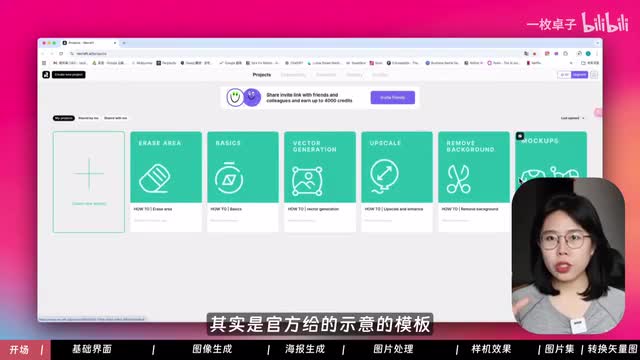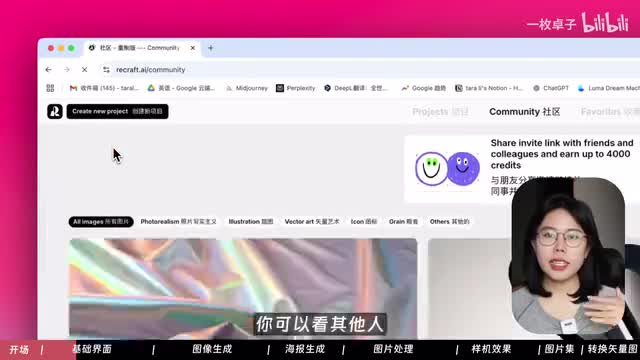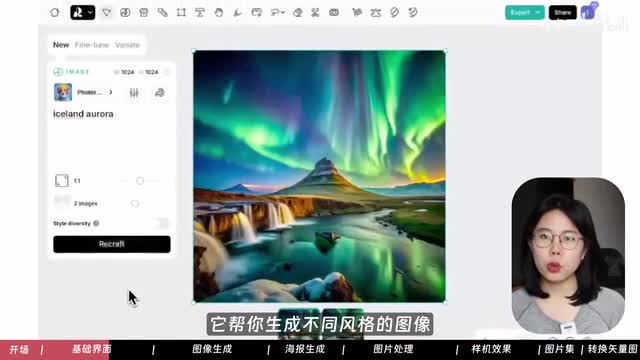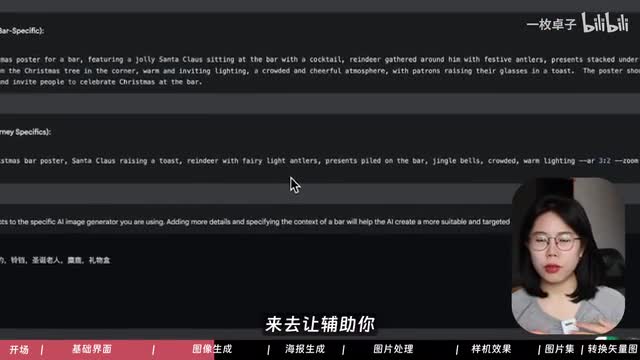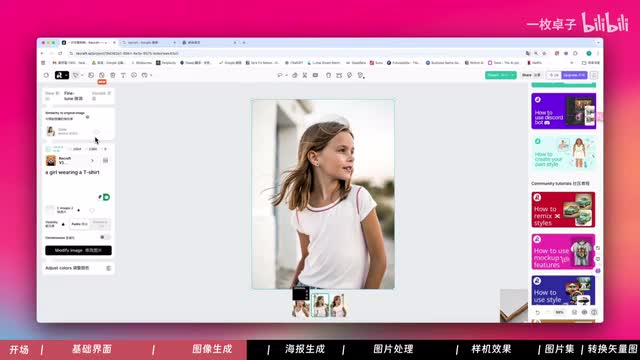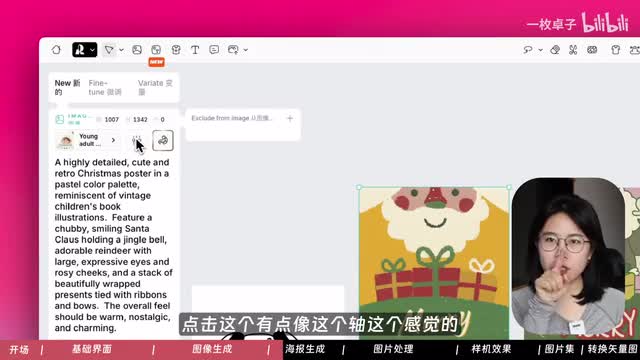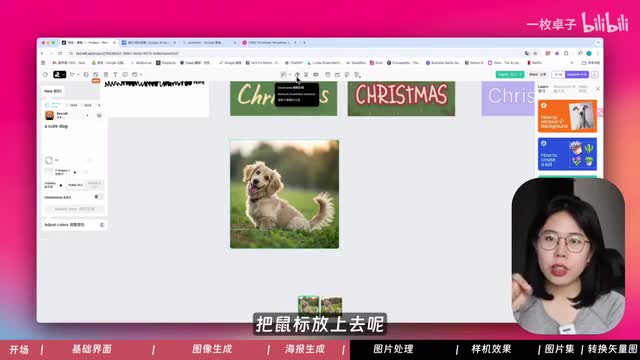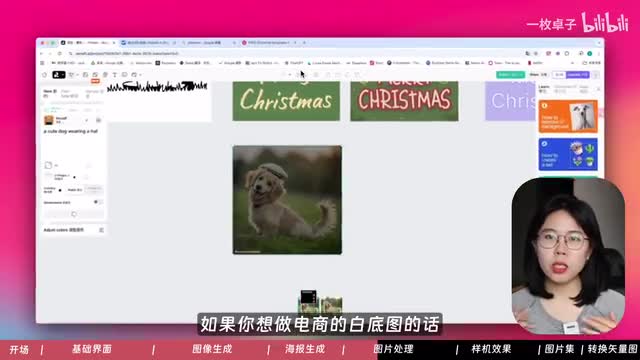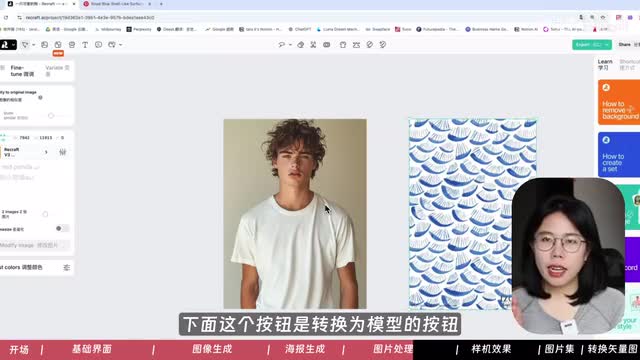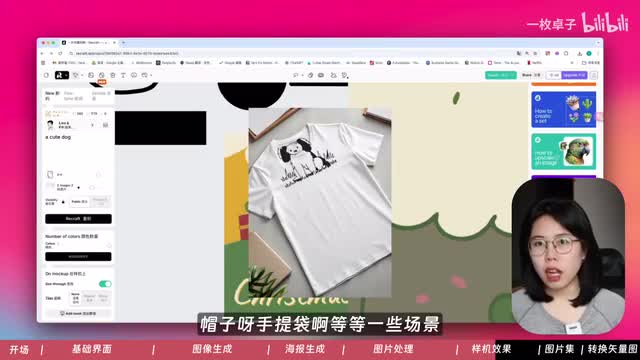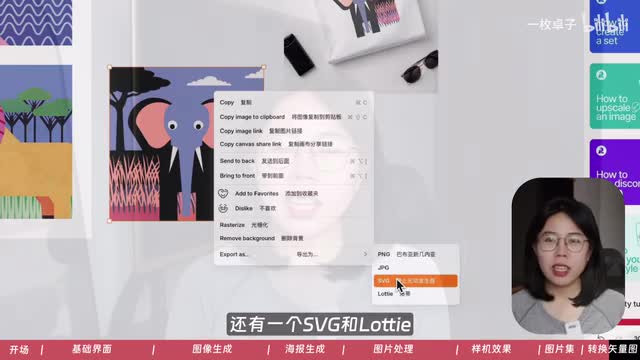hello, 大家好,这里是镯子。今天镯子想给大家介绍一款非常强大的a i设计工具,叫redraft。它可以实现海报设计、摄影图生成、矢量插画生成,还可以把你做的一些元素啊丢到一些场景里面去看效果图,可以说妥妥的解决了很多设计师的一些问题。今天这个视频想要手把手的教会大家使用这样一款a i的工具。我会从基础页面怎么生成图像,怎么生成海报,怎么生成小样的效果,以及一些其他的工具和效果。总之看完这个视频,你就基本上会百分之八十request的操作了,因为它真的非常的简单。
话不多说,我们现在开始吧。首先第一个基础界面,我们打开网站以后啊,我们可以看到。一下子就有很多绿色的图标。那这些项目其实是官方给的示意的模板,我们可以直接点进去看一下,都能生成什么效果。更多的其实是自己点这个加号新建一个项目。新建项目以后你就会发现左上角有一些按钮。
第一个按钮就是主界面,点一下就会回到刚才我们说的一堆图标的那个界面了。第二个社区按钮就是这个有点像we craft的图标的这个点进去以后你会发现有新建项目。有社区有自己的收藏夹,在社区里你可以看其他人他们生成的作品是什么样的,来去找找灵感。下一个就是移动和抓手。移动这个工具呢就是可以移动画面上所有的元素,比如说图片、文字、框架、图像形状等等。但凡画布里面所有的小元素,你都可以移动抓手。
这个工具就可以移动画布。但是不移动元素,其实它和这个adobe一些软件的操作逻辑都有点像。下一个这个new image,它其实是生成图片的这么一个功能,它的逻辑其实和mid journey差不多,就是输入一些你的指令,它帮你生成不同风格的图像。fm这个是生成海报的功能,在我们后面会详细的去讲怎么去生成海报。common这个是评论。因为这个软件它其实可以让设计团队之间协作嘛,你点这个右上角这个分享,你可以把链接分享给其他人,让大家就可以浏览,可以编辑。
那这个评论大家就可以进行交流嘛,比如这个地方有哪些需要修改呀。你和客户之间呢就比较方便协作。最后这个other tools,这个里面有上传图片啊,你自己想上传图来去改变你自己真人图像的风格,以及你在做海报的时候,需要自己本地的一些图片去做素材的堆叠,你就可以用这个功能啊。然后下面还有其他的,比如说你在做海报的时候需要马克笔写写画画呀,需要形状去做一个大致的板块啊,在这里面都可以实现。下面我们来讲一讲图像生成,点击图像生成以后,你会发现左边这一块出现了一个框框。在最上面的这里呢,它有很多选项。
你可以根据自己的需求来去选择合适的风格。如果你想选那种摄影这种写实风格的呢,你可以选这个request v三或者是照片写实主义,它上面都有一些参考的缩略图。比如说你想生成一些矢量插画或者插画卡通的形式的话,它上面有很多,我每一个都很喜欢我觉得真的是长在我的审美点上了。你每一个都可以试试,生成出来的还真的不差。下面这是两个收费的选项,一个是一次性给你几个选择。小米这一次它会出四张图吗?它这个如果你不办会员的话,是每次有两个选择,再多的话就需要收费了。
除此之外就是公开还是私密,这个功能也是收费的。下面这个框就是输入指令的,它和me journey效果一样。在这里我要推荐一个叫google a i studio,它可以在里面创建一个指令机器人啊,它可以帮你去写这个prompt,来去让辅助你不管是在major n y还是a craft里面去生成图片,很好用啊。我之后会单独出一期视频来讲一讲。最后就是调整你想要的比例,然后点击这个modify image就可以等了。大概等个我觉得不到一分钟吧,它就可以生成好。
你还可以对图片进行微调,点击微调要注意这有一个相似度。我们把相似度如果调到最高的话,他就不太听你的指令。因为他认为前一张图片比较好,他会百分之九十的模仿前一张图片。当你调到中等的话,他会听你的指令,当你调到嗯最低的时候,他会自己发挥。你还可以对你满意的图片进行尺寸修改。在这个v打头的这个功能里边,比如说我想把这个竖版改成十六比九。
你看就改好了,它也会给你两个选项。第三个海报生成和刚刚的图像生成不一样的是,海报生成你可以框定你的这个画布里面的一个大致的格局。比如上面我需要文字,下面我需要什么。我们再往下看啊,它还有一个按钮,点击这个有点像这个轴这个感觉的。它其实排除点开它以后,你突然有个对话框,如果你在画面当中不想出现什么元素,你就可以把你不想出现的啊在这里面去给它限制一下啊。我们往右看还有一个调色板,我们点开你就会发现有很多颜色可以让你选择。
那系统会给一些推荐和随机的这些搭配。如果你自己是有一套自己的色卡的。那你就可以把这些色值啊输入进去,它就可以根据你框定的颜色来去做图。我觉得真的很好,这个功能谁懂啊?设计师我们不希望花里胡哨的,比如说我们给品牌做人,品牌有品牌色对吧?人家就可以限制一下,真的很不错。我在左侧输入你想要在海报上呈现的元素,比如说圣诞节的这个海报,我想要输入铃铛、圣诞老人、麋鹿礼物等等啊。框定好以后啊,在上面打上文字merry christmas。
然后点这个rec raft frame就可以,等个一两分钟就能生成好。第四个就是图片精细化处理。当我们新建一个项目,你会发现顶部有一些小按钮,把鼠标放上去呢,它又会展示一些小动画。其实这个动画就是这个按钮的说明,我们来一一来讲一下。首先就是橡皮擦,它其实有点像美图秀秀里面那个消除笔的工具。比如说你去旅行,周围路人很多,你就会拿那个消除笔把人涂掉。
其实这个橡皮擦跟那个工具是一样的。那除了涂掉照片以外,比如说你在海报当中有一些元素你不想要了,你也可以拿它涂掉。第二个工具就是背景消除,这个对于电商特别友好。如果你想做电商的白底图的话,那你可以用这个工具。因为它主体比较突出嘛,相对来说自动识别的时候也会比较准确。第三个就是背景改变啊,这个和背景消除不一样啊,它这个就是把背景给换掉。
下一个是局部修改,它就像套索一样的这个小工具。比如说你想修改这一个区域,给它添加或删除,或修改成别的样子。比如说给这个小狗戴上一个帽子,你就把小狗头顶的这个部分选中,大家在左侧敲啊我要一个帽子,点击生成,你就会发现小狗戴上了一个帽子,极大的增加了a i时代图片编辑的可控性。下面这个按钮是转换为模型的按钮啊,听这个名字可能不太理解啊,比如说你有一张白t恤的照片。你想把它作为一个模板,想要把自己的logo放在这个t恤上看看效果,你就点这个,你这个白t恤就变成了模型。你再拖拽进去图案啊、元素啊,它就直接可以在上面看到印花效果了。
下一个功能叫光栅化,这个其实跟photoshop里面那个山阁画有点像,就是把你的矢量图片转成一张照片,那照片就是放大,你可以看到像素点嘛。其实这个就是这个功能。第一个就是图片提升分辨率很有用,但是需要收费。啊,就是调整好你要的这个分辨率,它就可以把一张模糊的照片变成清楚的照片。第五个功能小样,刚刚我们已经提到了一点啊,就是把你现在有的照片转换成能够拖动图案的这么一个模型。那除了你自己准备一张照片以外,它还可以帮你生成模型。
你点这个moke up然后输入,比如说一个白t恤啊,它就会帮你生成一个白t恤的模型。你再有刚刚设计好的图案,或者你自己的图案,就可以拖拽到里面看看效果。我觉得这个功能也非常的实用。如果你是一个电商设计师,或者是你是一个品牌设计师的话,你给一个品牌做一套整体的视觉系统,你要把它应用在贴纸啊、帽子呀、手提袋啊等一些场景给客户去看的话,它这个功能非常的实用。还有一个消除笔的工具,点击上方的这个消除笔的工具调整大小。在你的这个t恤上涂抹不想要图案应用的部分,接着你就会发现这个部分的图案就被抹掉了,极大的增加了这个效果的可控性。
这里其实也可以发散思维哈,比如说你最近想要去纹个身,纹一个花臂,那你就可以把自己这个啊手臂的照片传上去,然后把这个纹身啊贴到这个花臂上面,就可以提前看看效果。我觉得这个工具是死的,但是人是活的。就我们可以发散的思维去想这个工具还能做什么。卓资的视频只是一个抛砖引玉的功能。第六个图片集a i最大的一个痛点就是没有办法保持风格完全统一。市面上的一些工具呢多多少少都有那么一点点啊,没有那么统一了。
那这个工具就可以做到基本上还原百分之九十五以上的统一。点开以后你会发现,原来提示词是一个吗?它现在变成了六个。啊,比如说我想要小猫小狗,想要什么什么动物,你就可以把六个动物都放进去,点击生成,你就会发现哎生成了六个一样风格的动物,这个特别适合。比如说你是做儿童绘本的,需要这种连环的风格的,或者是说像我平时剪辑视频找素材,我就会把我想要的六个素材都写上,然后生成,生成好了下载,我就直接可以拖拽到视频里去,让我的视频风格保持一个统一。第七个转换为矢量图,这个很重要。当你是用一些矢量图软件进行编辑的时候,你需要一个矢量的图片。
啊,你当你生成了一个插画,你觉得好好看呢?你下载下来矢量格式,你就可以直接拖拽到矢量编辑软件里去编辑了。你转换好以后,就可以点这个export导出。你会发现四个格式,p n g j tag, 这个我们就不讲了,还有一个s v g和l ughi,这个就可以拖拽到矢量软件里进行二次加工。好了,以上就是今天的全部内容,是不是非常简单?仅仅花个几个小时你就能把这个软件摸得差不多。如果你觉得今天这个视频有帮助的话,记得给镯子一键三连。记得关注镯子哦。
那我做这个频道就希望在ai时代帮助更多的人,尽早的去让各种ai去帮助我们提升效率啊,真正的用起来,在生活场景工作场景当中让他帮我们提升效率。啊,今天视频就这样,让我们下期视频再见,拜拜拜拜。
 刺鸟图文助手
刺鸟图文助手